はじめに
VBA始めてみる
EXCEL VBAの基本コードを紹介しています。初心者の方が順番に読んでくだけでVBAの基礎コードが理解出来るようになればなと思って、短めの記事で進めて行きたいと思います!
まず初回は、VBAの始め方からです。EXCELからVBEを立ち上げて簡単なコードを実行してみましょう。
VBAを使えるようにする
VBAはEXCELに付属しているため簡単に始められて、プログラミング初心者がつまづく、開発環境の構築の部分が省略できてとっても便利です。
でも、普段使っているEXCELそのままでは利用出来ません。以下のような順序で始めましょう。
- 開発タブを表示させる
- VBEを立ち上げる
- 「.xlsx」の拡張子で保存する
開発タブを表示させる
VBAはEXCELのメニューでは「開発」というタグにメニューが集まっています。初期値では「開発」タグは非表示になっているため、まずはこいつを表示させましょう!
次の図はお馴染みのEXCEL画面です。「ファイル」を押します。
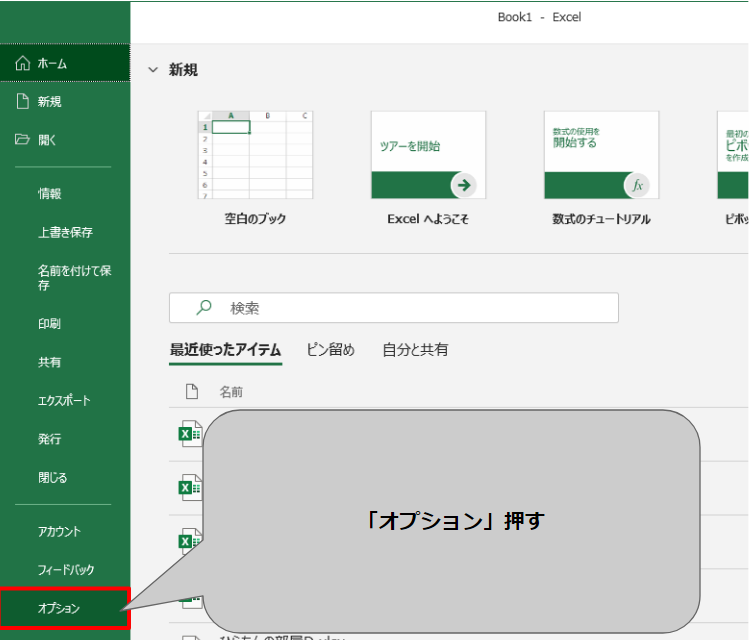
続いて次の画面が出るので、「オプション」に進みます。
次のような画面になりますので、「リボンのユーザー設定」を表示させて、表示した画面の右側のボックスの「開発」にチェックをいれます。
リボンのメニューのカスタマイズをする画面なので、ここで非表示だった「開発」タブを表示するように設定しています。
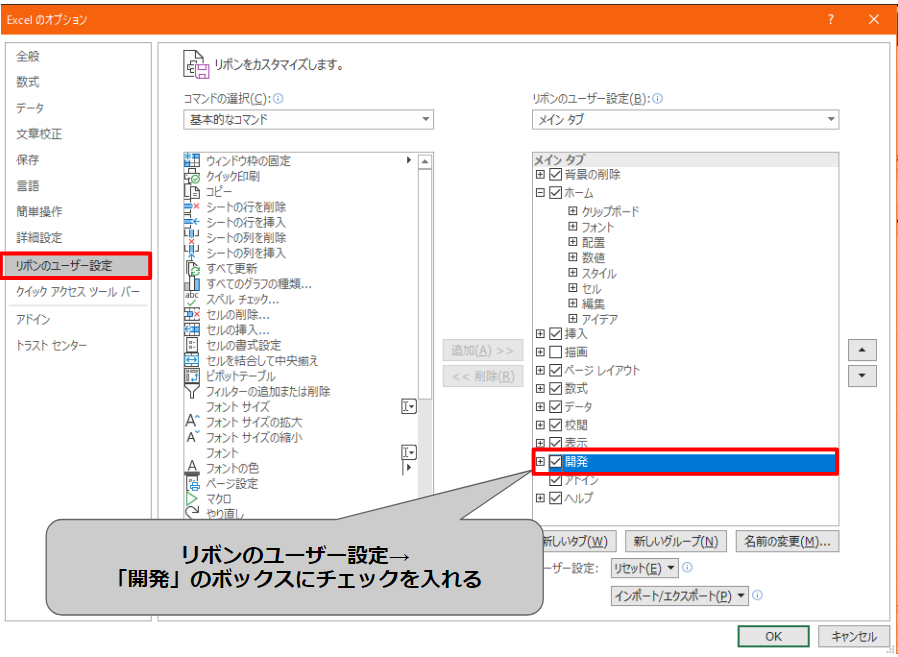
OKボタンで確定して、EXCELに戻りましょう。「開発」タブが表示されています。
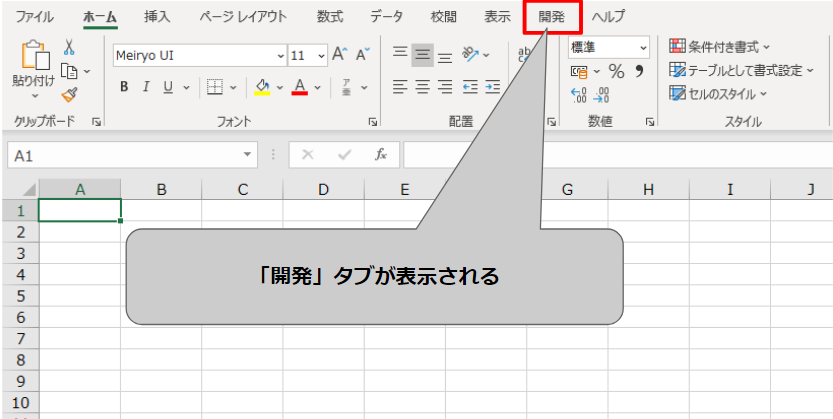
VBEを立ち上げる
それでは次に、VBEを立ち上げましょう。
VBEというのは、VBAのコードを書いたり、プログラムを実行したりするためのエディターです。VBAのプログラムはこのVBEを使って作成・実行を行います。
先程表示させた「開発」タブのメニューは以下の通りです。
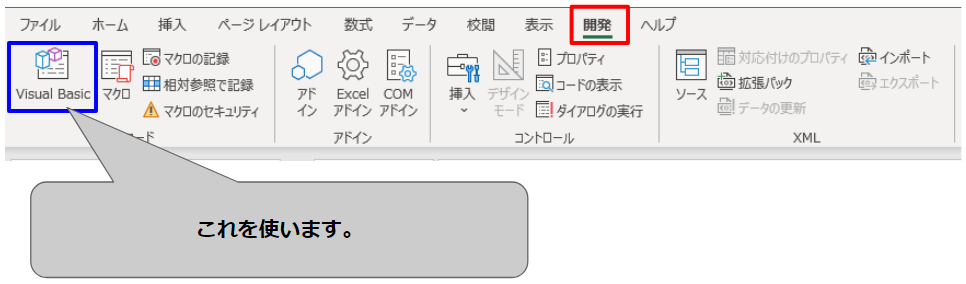
マクロの記録などの色々ありますね。VBEを立ち上げるのは、一番左の「Visual Basic」というメニューになります。押してみましょう。
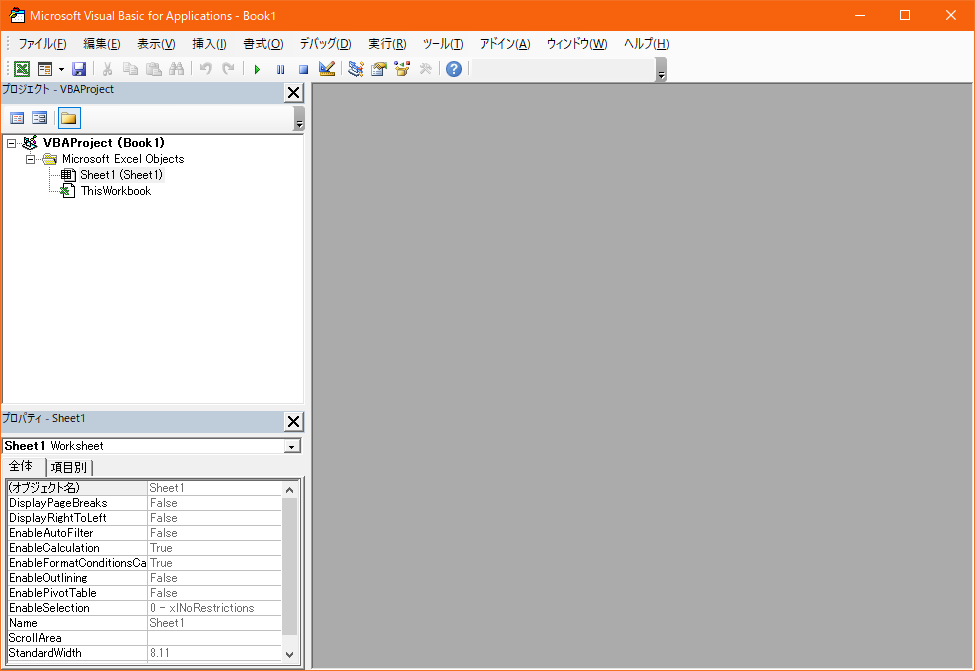
立ち上がった画面がVBEです。VBAのプログラムはこの画面で編集や実行を行っていきます。
※ちなみに、このVBEですが、[Alt]+[F11]のショートカットキーでも立ち上げることが出来ます。
「.xlsx」の拡張子で保存する
EXCELファイルを保存しておきましょう。VBAのプログラムやマクロなどが入っているEXCELは、保存のときファイルの拡張子を「.xlsx」ではなく、「.xlsm」で保存します。「.xlsm」はVBAが使えるファイル形式です。
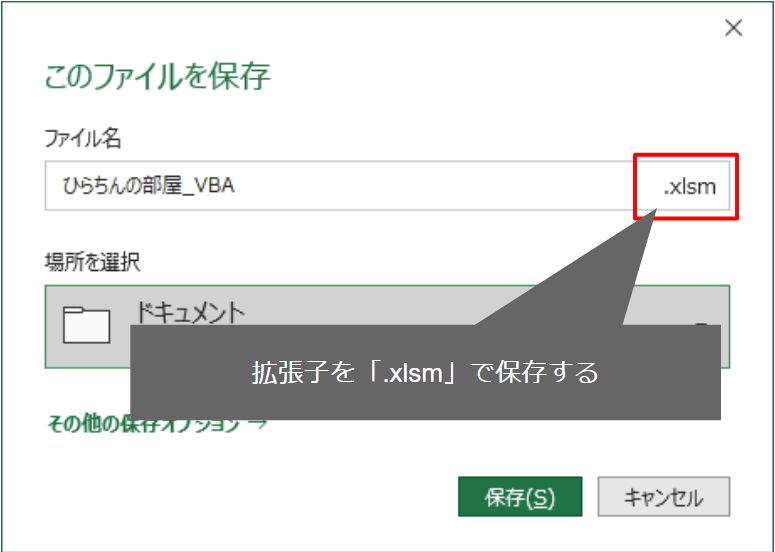
プログラムを書いてみる
それでは早速、プログラムを書いてみましょう。
標準モジュールの作成
VBAのプログラムを書くときには、「モジュール」という場所に書きます。種類が色々あるのですが、それは追々ということで、一旦普通の「標準モジュール」というところに書いていきましょう。
「標準モジュール」はどこにあるかと言うと「作ります」
次の図のように、VBEの「挿入」メニューから「標準モジュール」を選択して下さい。
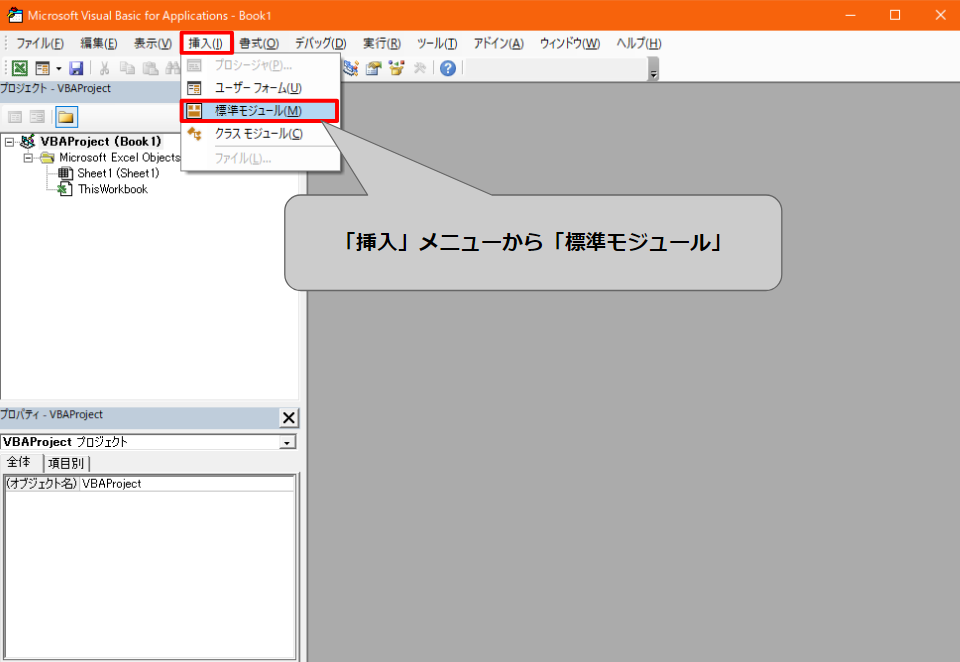
選択すると左側のボックス内に標準モジュール「Module1」というのが表示されたと思います。右側のボックスに何か入力出来そうな感じに変わります。
※図は、右側のボックスは黒画面ですが、通常は白です。
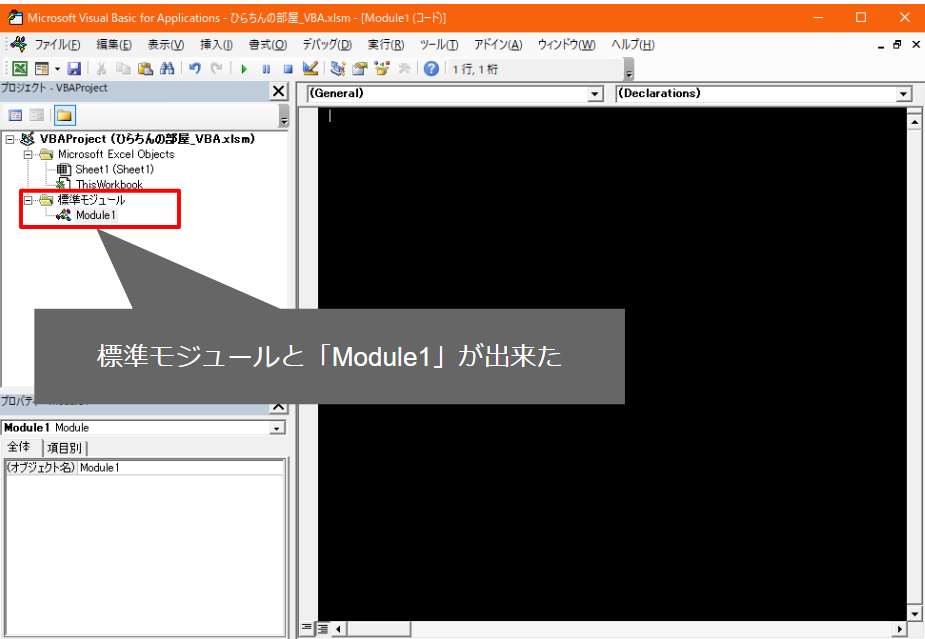
この右側の画面が、標準モジュールの「Module1」になります。ここにVBAのプログラムを書いていきます。
サンプルプログラム
では実際に簡単なプログラムを書いてみたいと思います。
次のコードは実行するとメッセージボックスで「ひらちんの部屋」と表示されるプログラムです。右側のボックスに入力します。
Sub test()
MsgBox "ひらちんの部屋"
End SubVBAのコードは、[Sub ○○()]~[End Sub]の間に書きます。
※○○はプログラムの名前です。この[Sub ○○()]~[End Sub]のことをプロシージャと言います。
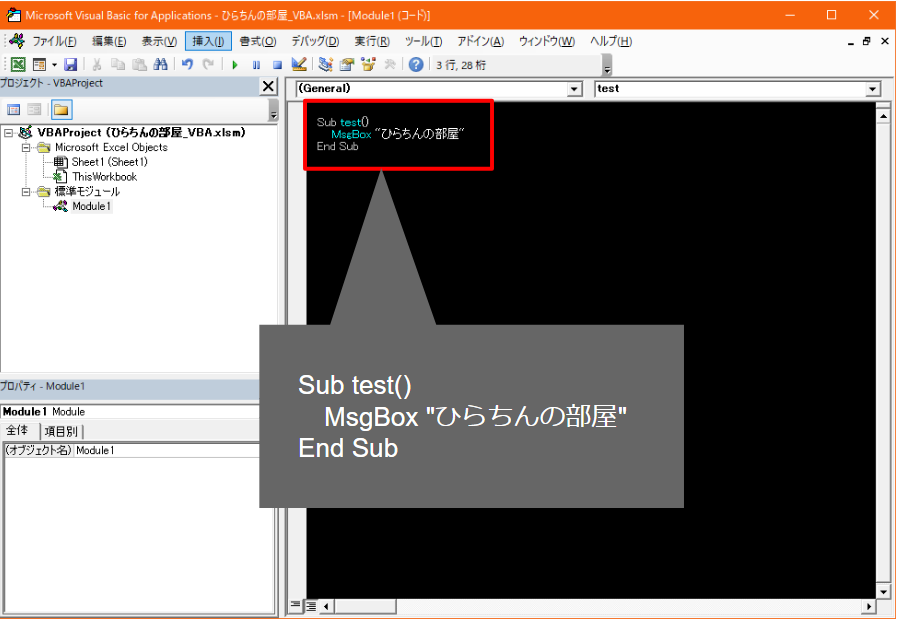
プログラムの実行
入力が出来たら、実行してみます。実行するには、「実行」メニューの「Sub/ユーザーフォームの実行」を選択します。
※「▶」ボタンでも実行出来ます。
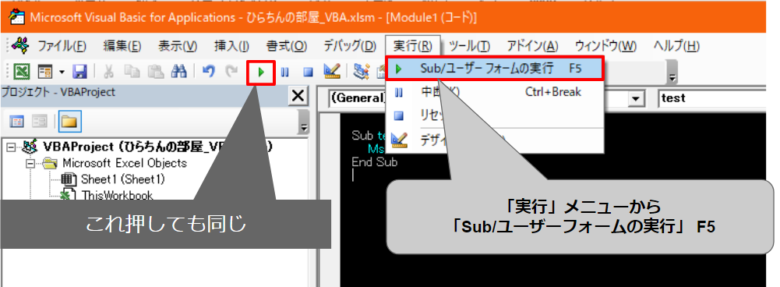
この時、次の図のように「Sub]と[End Sub]の間にカーソルがある場合は、そのプログラムが実行されます。
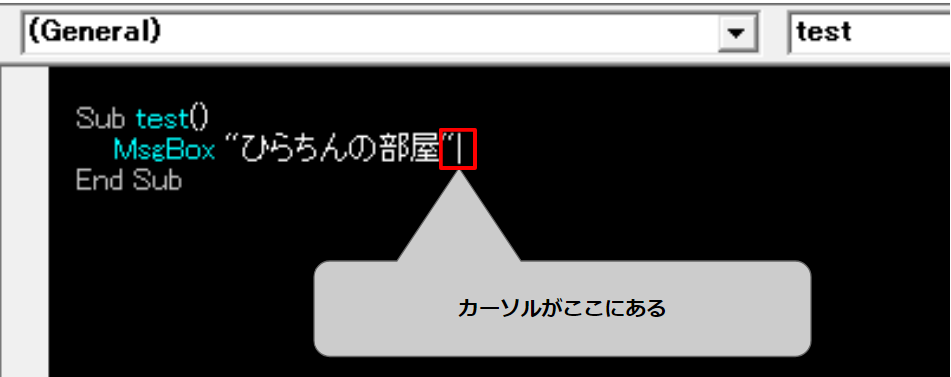
プログラム外の場所にカーソルがあると、実行するプログラムを選択する画面に移ります。
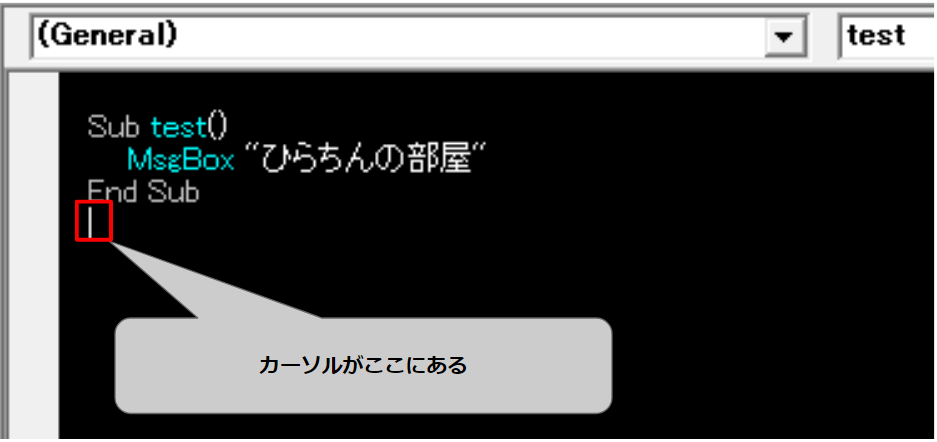
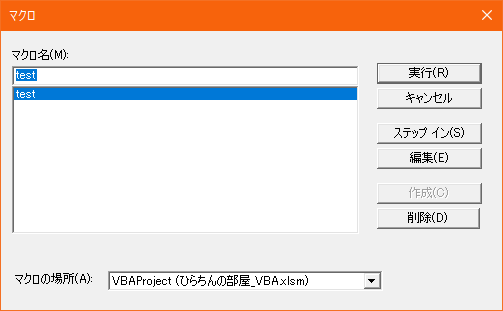
実行してみましょう。
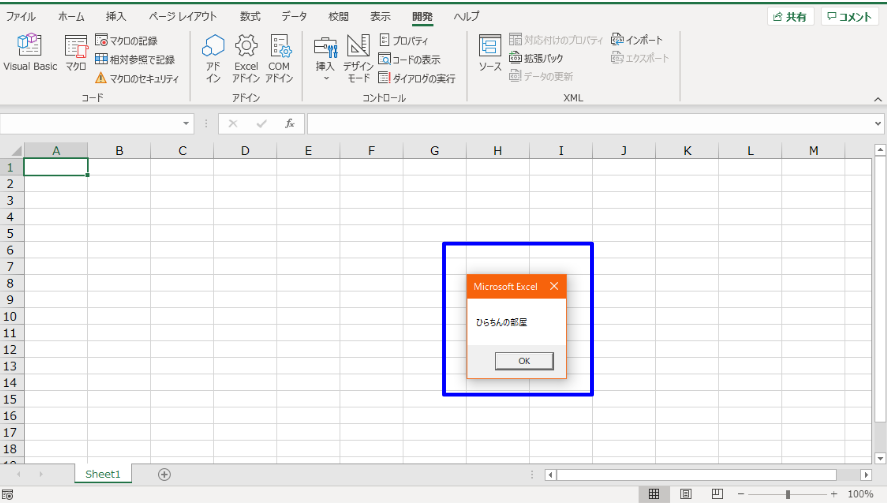
メッセージボックスで「ひらちんの部屋」と表示されました。
まとめ
VBAの始め方を紹介させていただきました。VBAにはEXCELを操作する様々なコードが用意されています。今回は、1行だけのコードでしたが、いろんなコードを組み合わせることで自分の思った通りの動きが出来るように組み立てていきます。

コメント